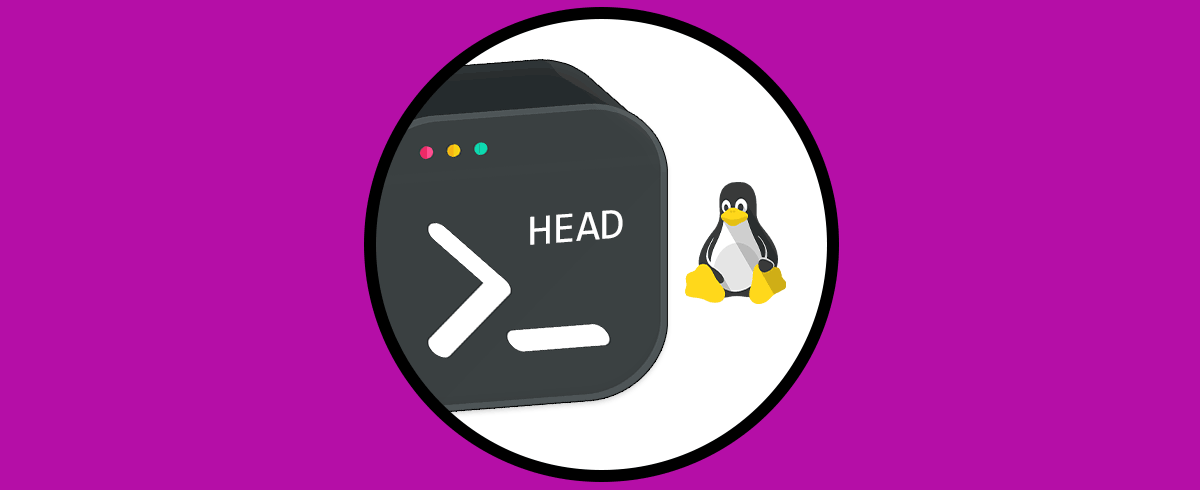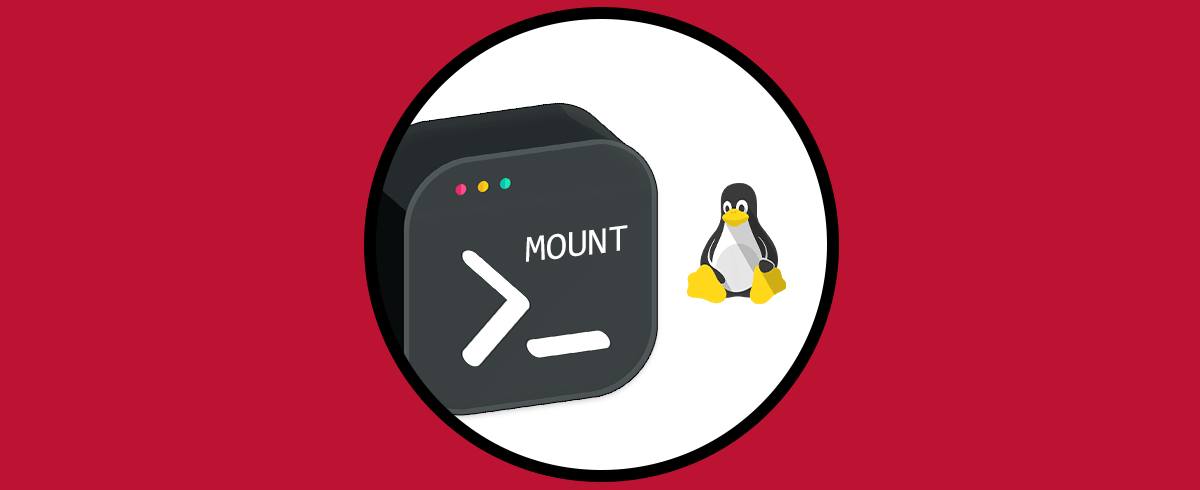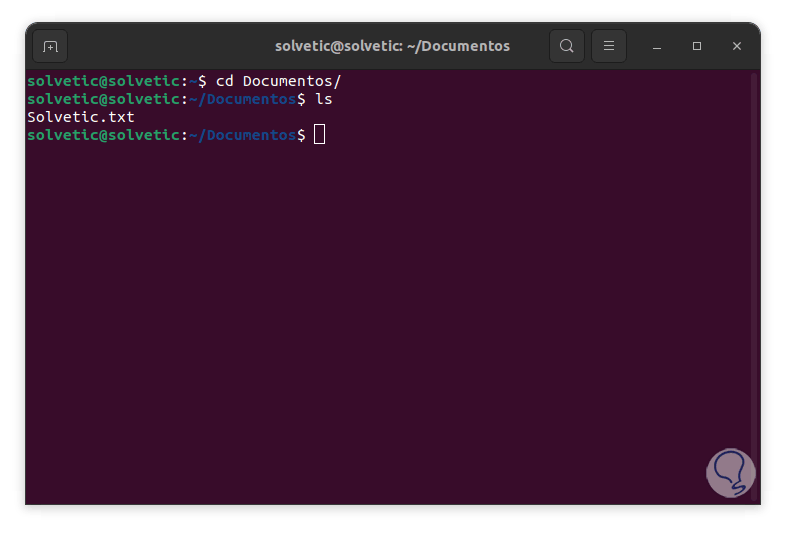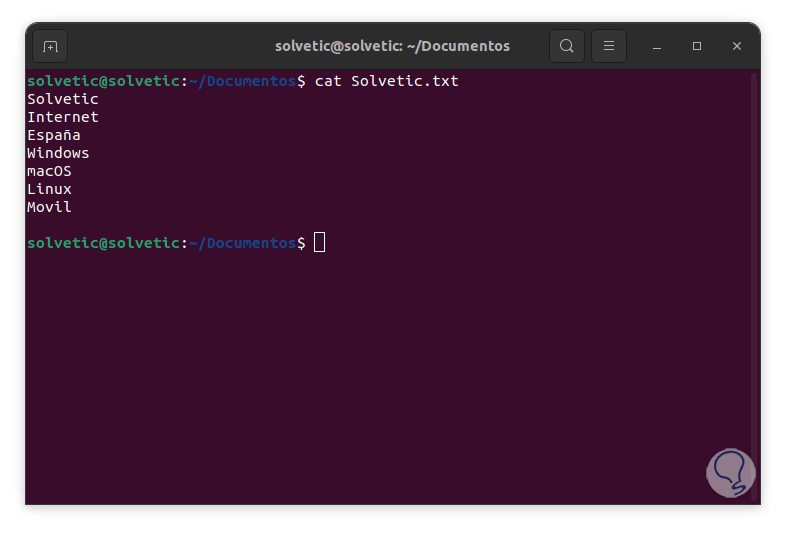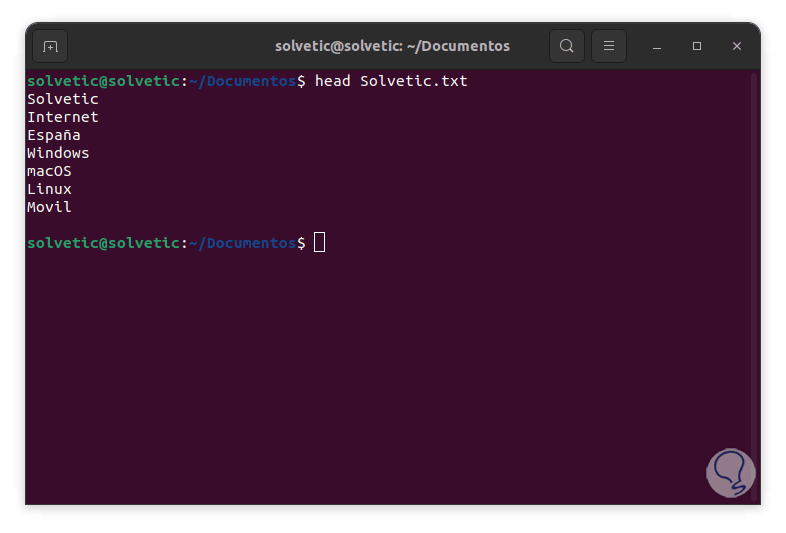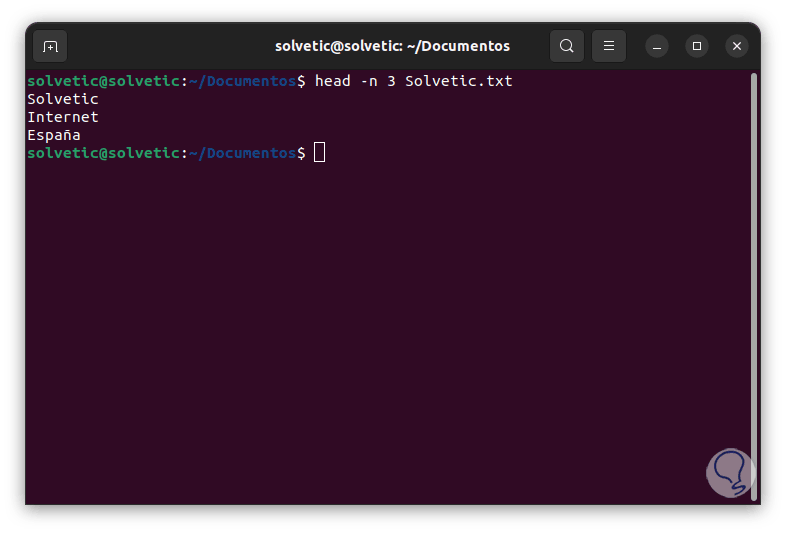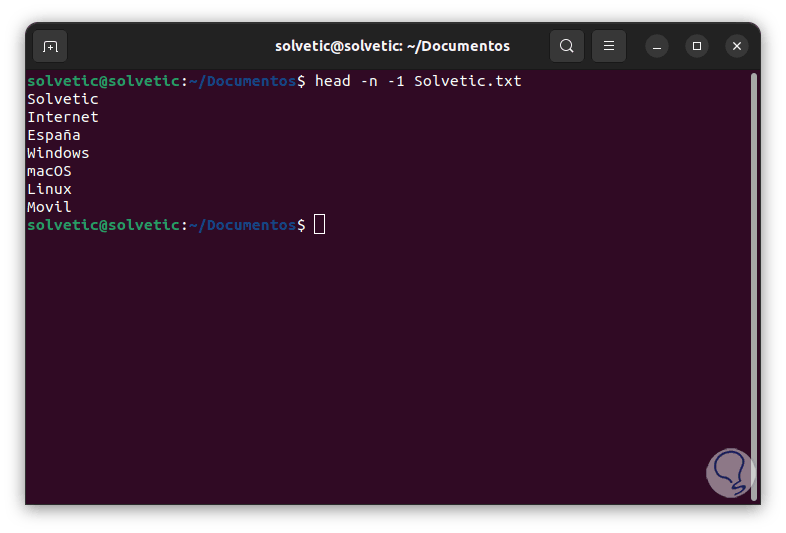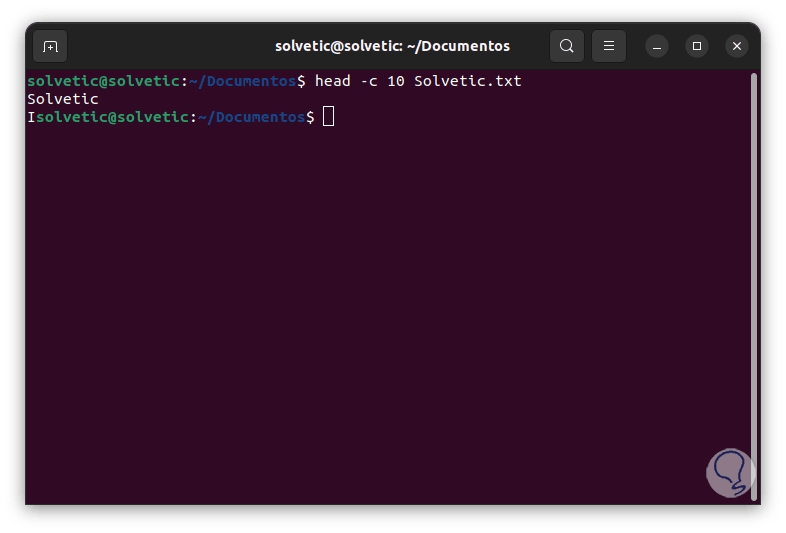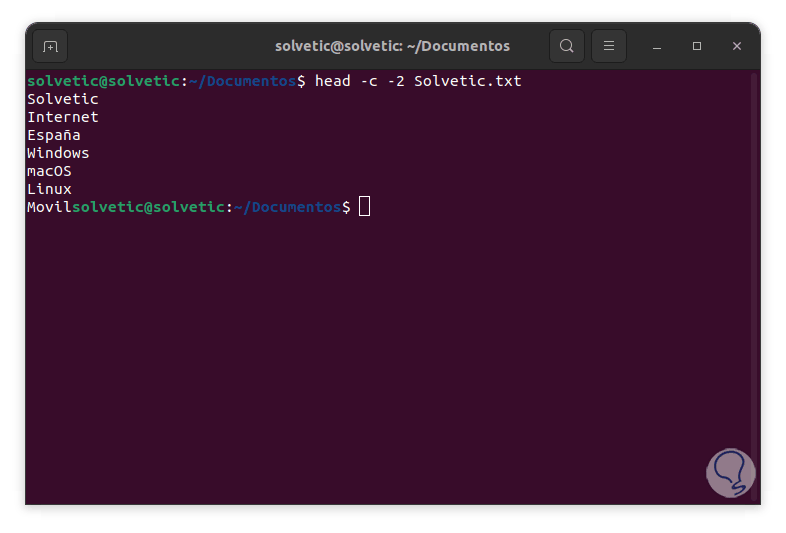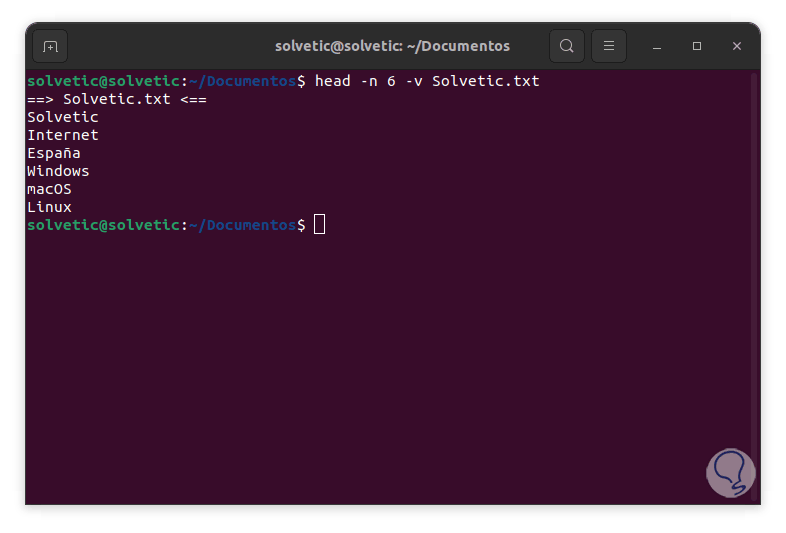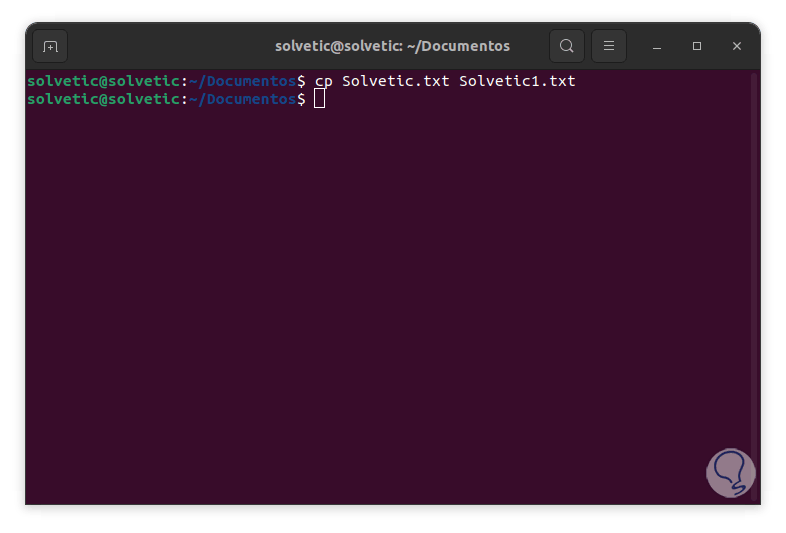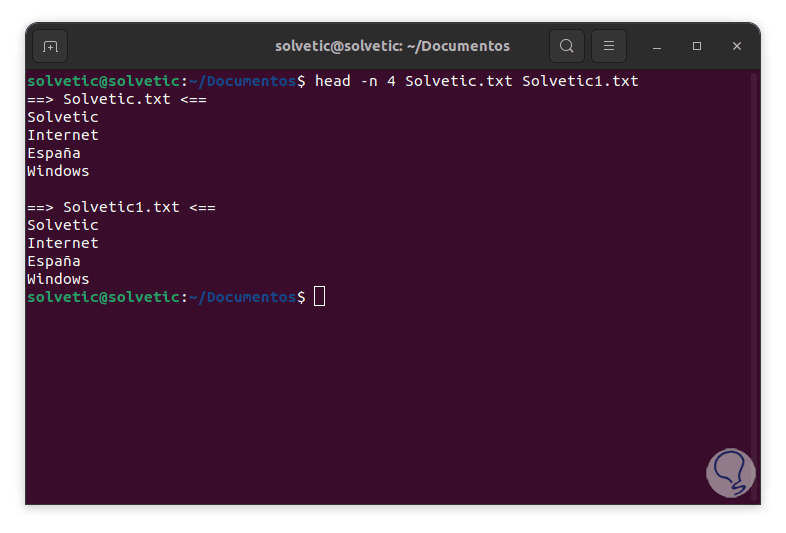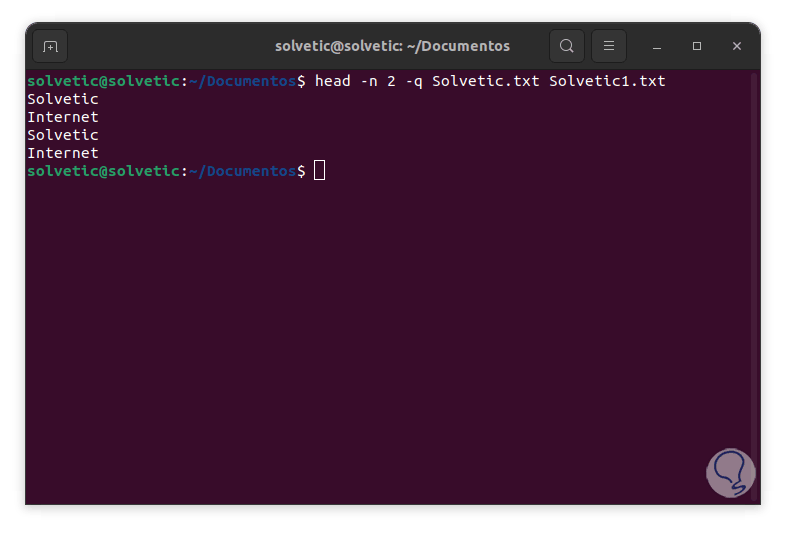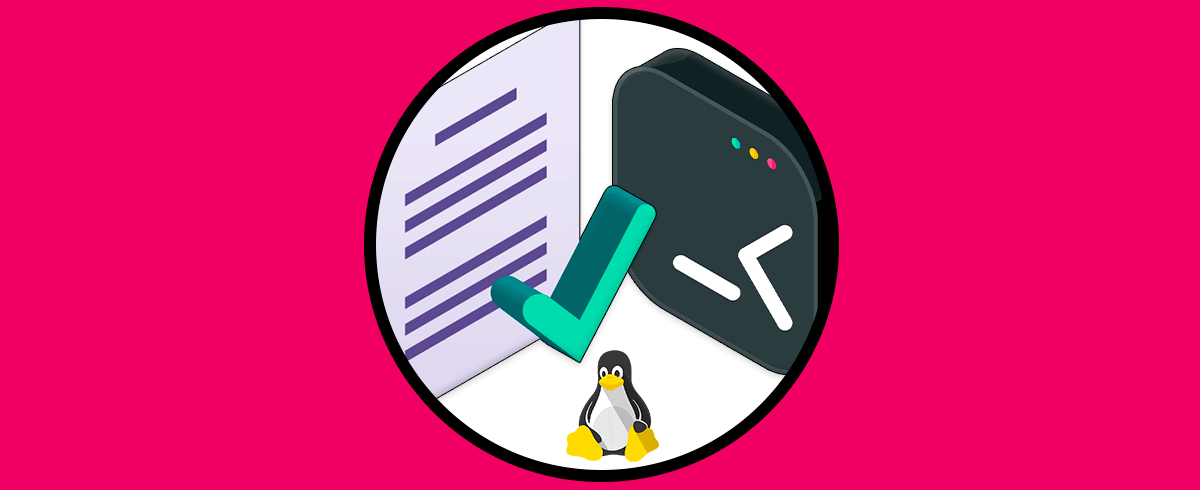En Linux encontramos cientos de comandos que nos ayudan a llevar un control mucho más preciso y centralizado en múltiples tareas en el sistema, usuarios y aplicaciones, uno de estos comandos es Head. A continuación vamos a ver cómo podemos usar el comando Head en Linux así como conocer la sintaxis y los ejemplos que podemos realizar cuando estamos trabajando con un comando como head en Linux para conocer detalles de un archivo determinado ya que los comandos permiten saber información incluso sobre quién está usando un archivo en Linux.
head [OPCIÓN]... [FICHERO].Por defecto head mostrará las primeras 10 líneas de cada archivo.
- -c, --bytes=Numero: imprime los primeros números bytes de cada archivo, podemos usar -Numero para ver todo menos el último número indicado de bytes del archivo.
- -n, --lines=Numero: permite ver un numero definido de líneas en vez de las primeras 10 por defecto, es posible usar -Numero para ver todo menos el último número definido de líneas del archivo
- -q, --quiet, --silent: no muestra las cabeceras con el nombre del fichero
- -v, --verbose: genera siempre las cabeceras con el nombre del archivo usado
- -z, --zero-terminated: no crea una nueva línea
Solvetic te enseñará como usar este comando head en Linux y usaremos Ubuntu.
Cómo usar Head en Linux
Abrimos la terminal, accedemos a la carpeta o directorio donde tenemos el archivo y allí listamos el contenido con "ls":
Abrimos el contenido del archivo:
cat archivo.txt
Para mostrar las primeras 10 líneas (valor por defecto) ejecutamos lo siguiente:
head archivo.txt
Para ver solo una cantidad definida de líneas ejecutamos:
head -n # archivo.txt
Para eliminar una cantidad de líneas ejecutamos el comando:
head -n -# archivo.txt
Para ver una cantidad específica de caracteres, al inicio, del archivo ejecuta:
head -c # archivo.txt
Para eliminar una cantidad de caracteres al final ejecutamos:
head -c -# archivo.txt
Esto borrará los espacios en base al número indicado.
Para ver el nombre del archivo en el encabezado ejecutamos:
head -n # -v archivo.txt
Podemos mostrar los encabezados en archivos múltiples, copiamos el archivo original en primer lugar:
cp archivo.txt archivo1.txt
Para ver los encabezados ejecutamos lo siguiente:
head -n # archivo.txt archivo1.txt
Con el valor # indicamos cuantas líneas se han de mostrar.
Para desactivar el encabezado y solo ver el contenido ejecutamos:
head -n # -q archivo.txt archivo1.txt
Podemos ver como el comando head es de gran ayuda para tener una visualización de datos en un texto sin tener que abrirlo directamente.